袋文字は、文字の境界線で構成されています。
シンプルな袋文字をマスターすることで、ブログやSNSに使えるおしゃれなカバー画像などのデザインをあっという間につくることができます。
Step1 Photoshopで背景画像を開いておきます。
(背景画像の開き方がわからない方は、YouTubeで一から解説している動画がありますので、こちらを参考にしてください。)
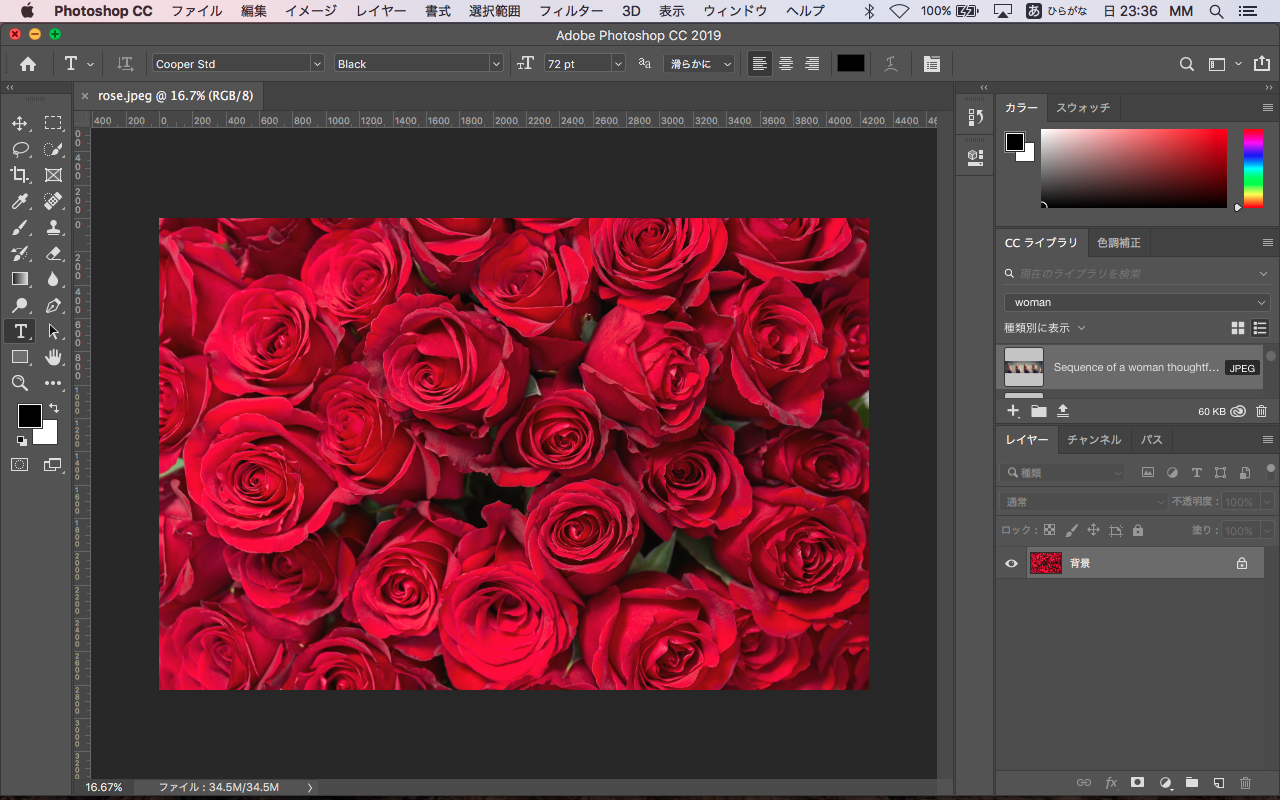
Step2 [ツール]パネルから、Tをクリックして[横書き文字ツール]を選択します。
画面の上にあるオプションバーで、[フォントファミリーを設定]、[フォントスタイルを設定]と[フォントサイズを設定]を任意に設定します。
[アンチエイリアスの種類を設定]は[滑らかに]、[整列オプション]は[テキストの左揃え]にしてから、文字を入力します。
文字の色は、黒でも何色でもOKです。
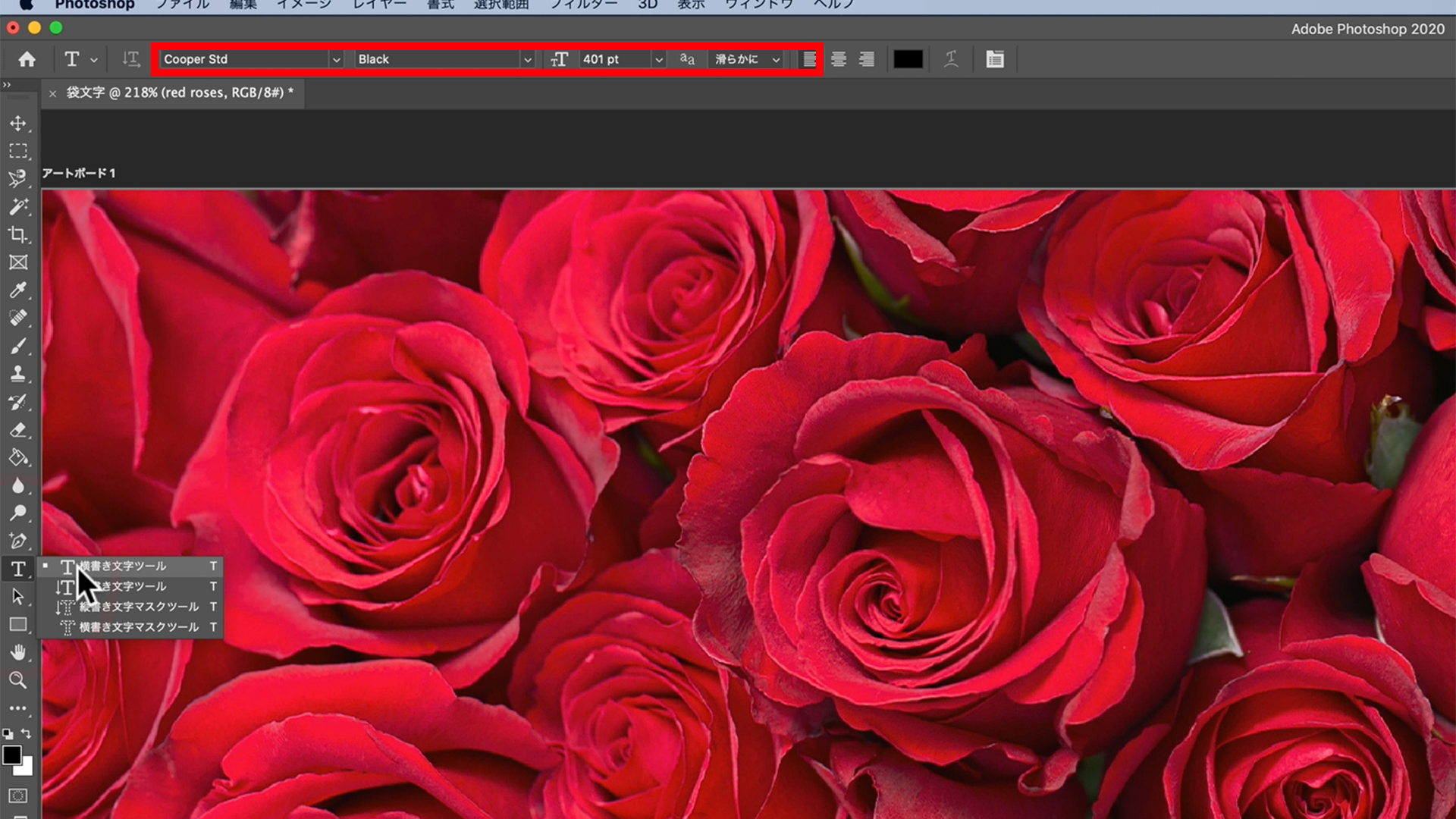
文字の入力が終わったら、オプションバーの丸ボタンをクリックするか、
⌘(コマンド)キーとEnterキーを同時に押して文字の入力を確定します。
Photoshopで文字を入力すると、自動的に新しい「テキストレイヤー」がレイヤーパネルに追加されます。
注)テキストレイヤーは、一般的なレイヤーと違って、描画や塗りつぶし、フィルターの使用や色調補正ができません。
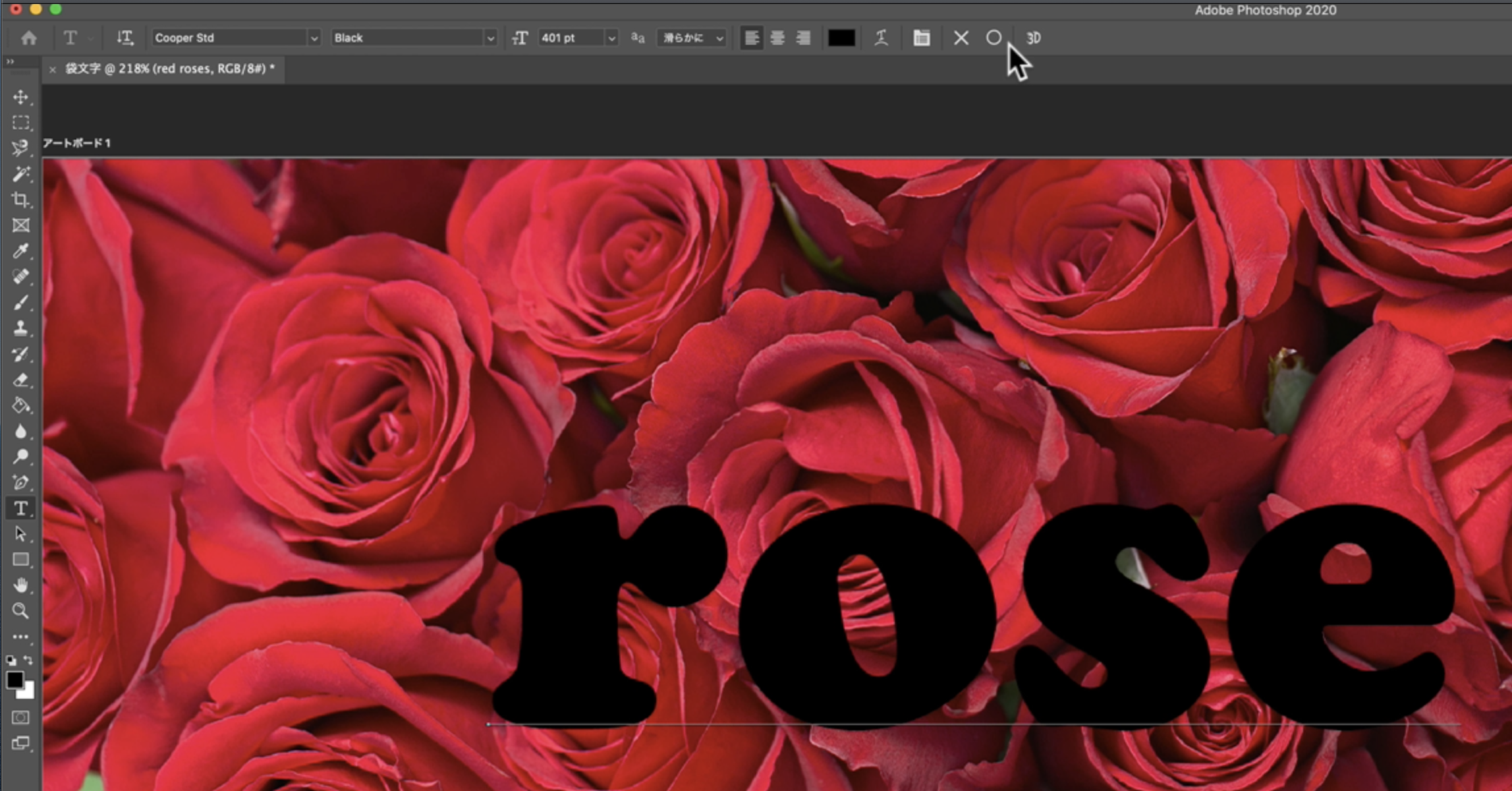
commandキーとTを押すか、編集メニューから自由変形を選択します。
青いバウンディングボックスが出てくるので、その青い線をドラッグして任意の大きさにします。
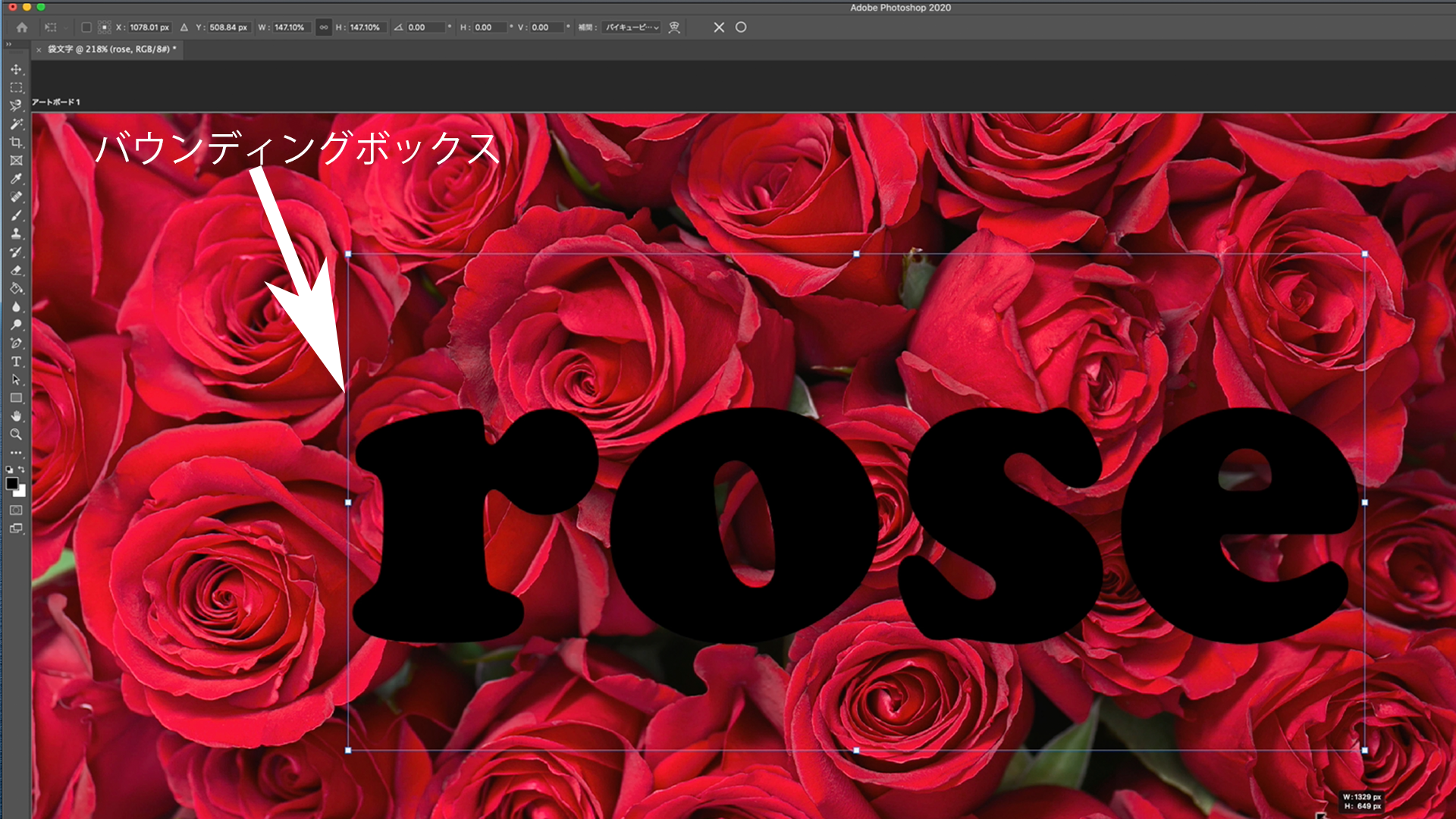
文字をバラの画像の真ん中に配置するには、⌘(コマンド)キーとAキーを同時に押して全選択してから、ツールパネルから、「移動」ツールを選択します。
そして、オプションバーの「水平方向中央揃え」「垂直方向中央揃え」をクリックします。
最後に、⌘(コマンド)キーとDキーを同時に押して選択を解除しておきます。
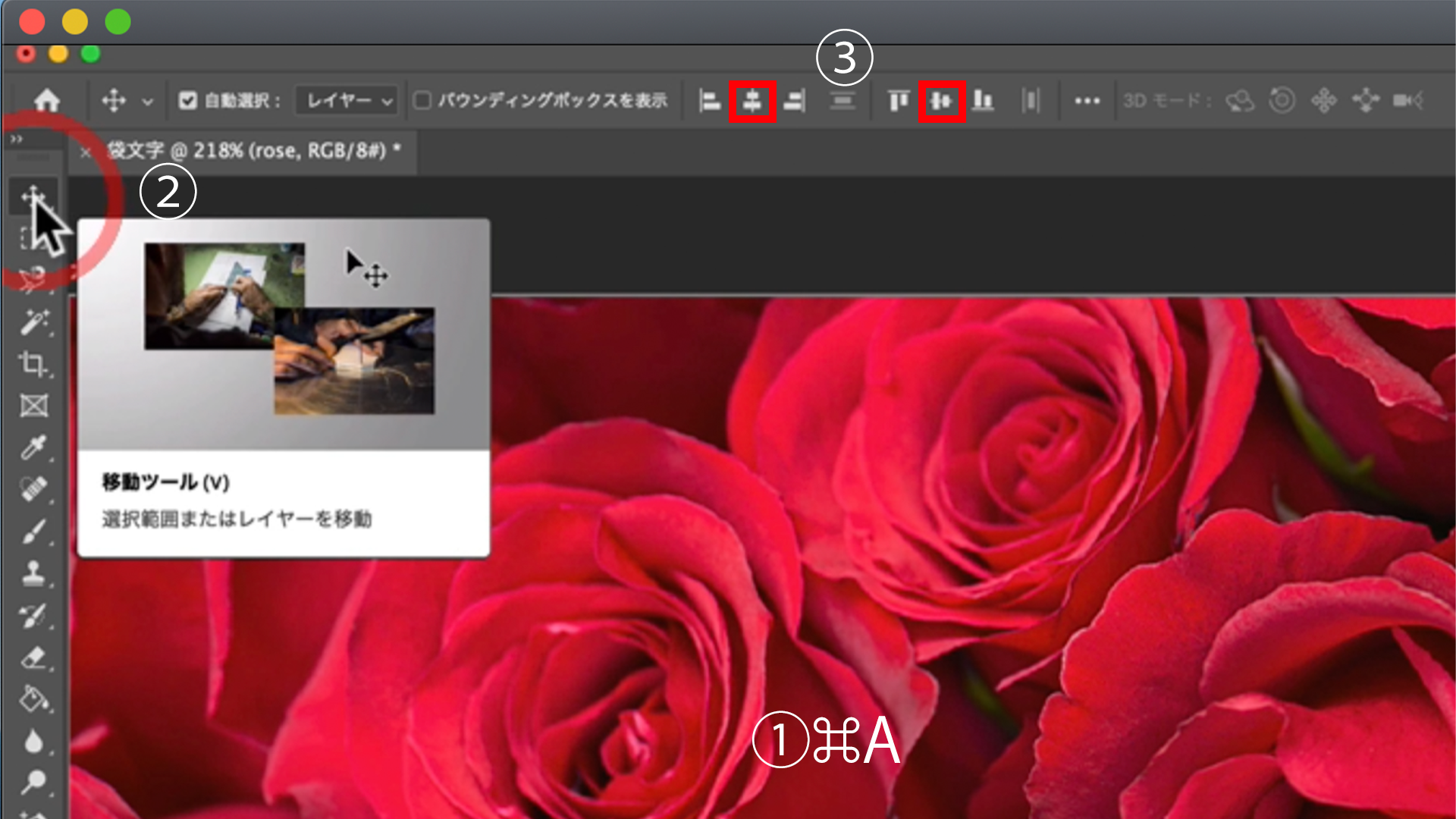
画面左下の「レイヤースタイルを追加」をクリックして、境界線を選択します。
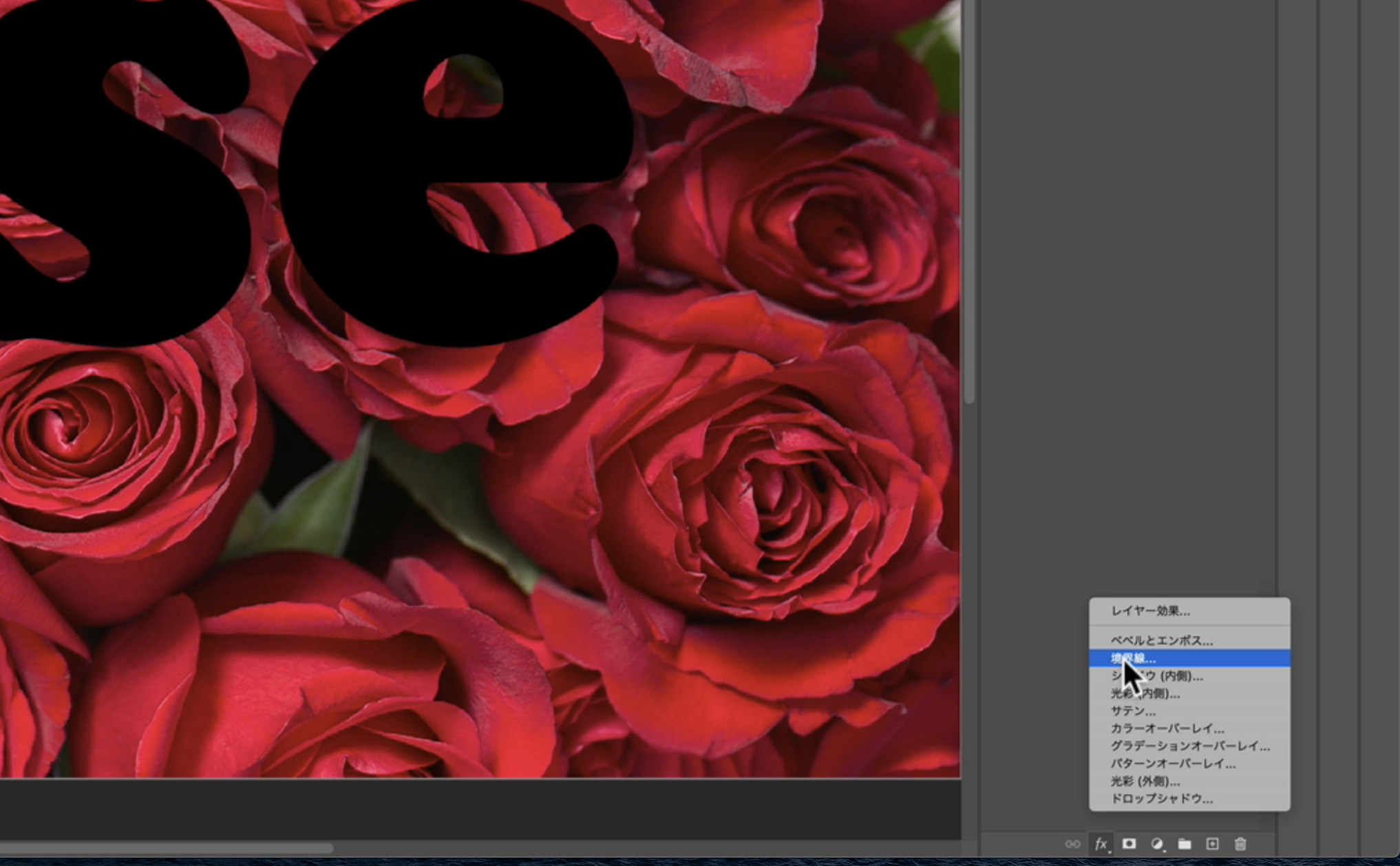
[レイヤースタイル]ダイアログが出てくるので、塗りつぶしタイプのカラーに「ホワイト」を選びます
[構造]の[サイズ]は18px、[位置]に[外側]を設定します。
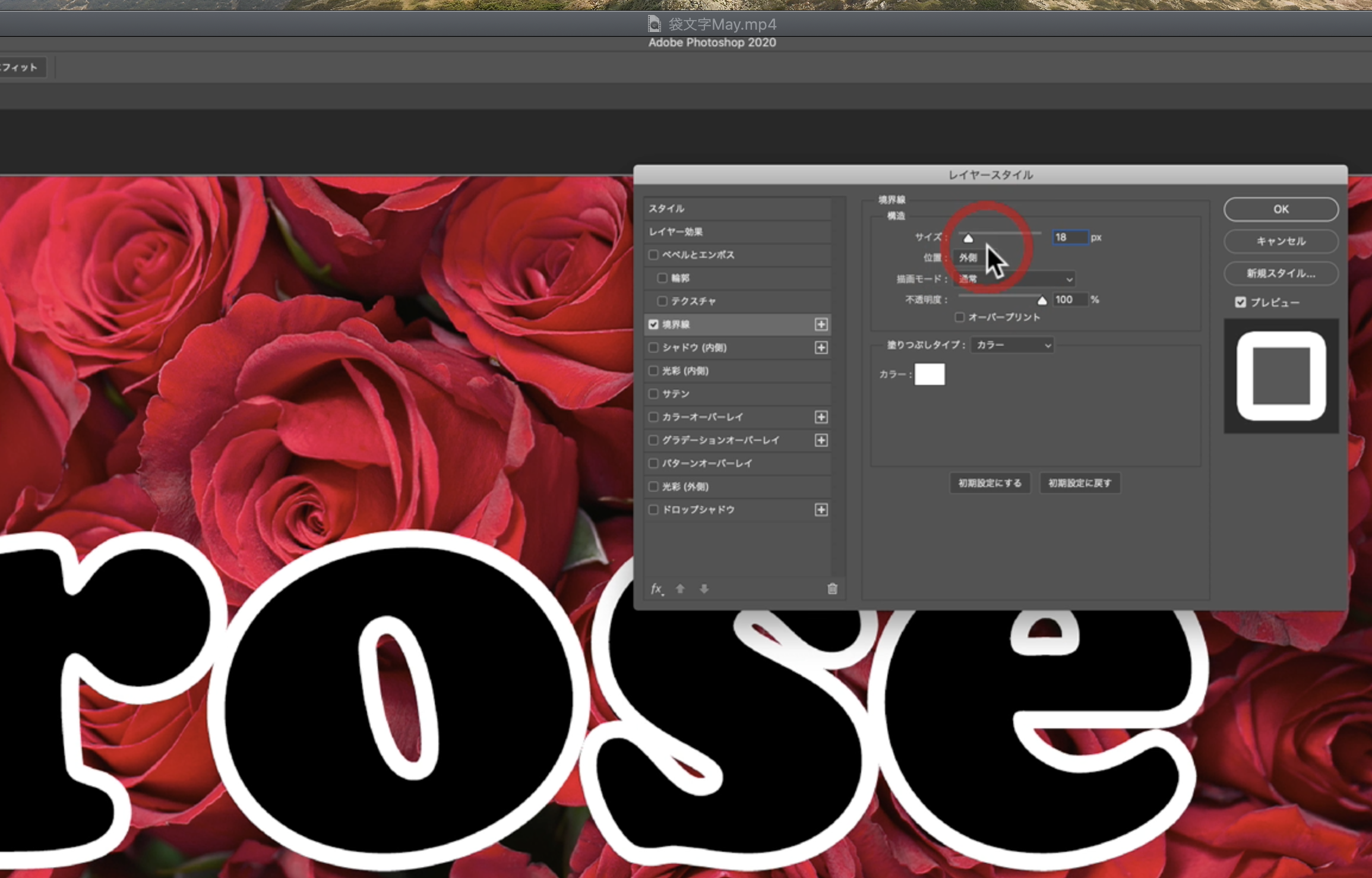
[レイヤースタイル]のダイアログボックスで[スタイル]メニューから、[レイヤー効果]を選択します。[高度な合成]の[塗りの不透明度]に0%を設定し、OKをクリックします。
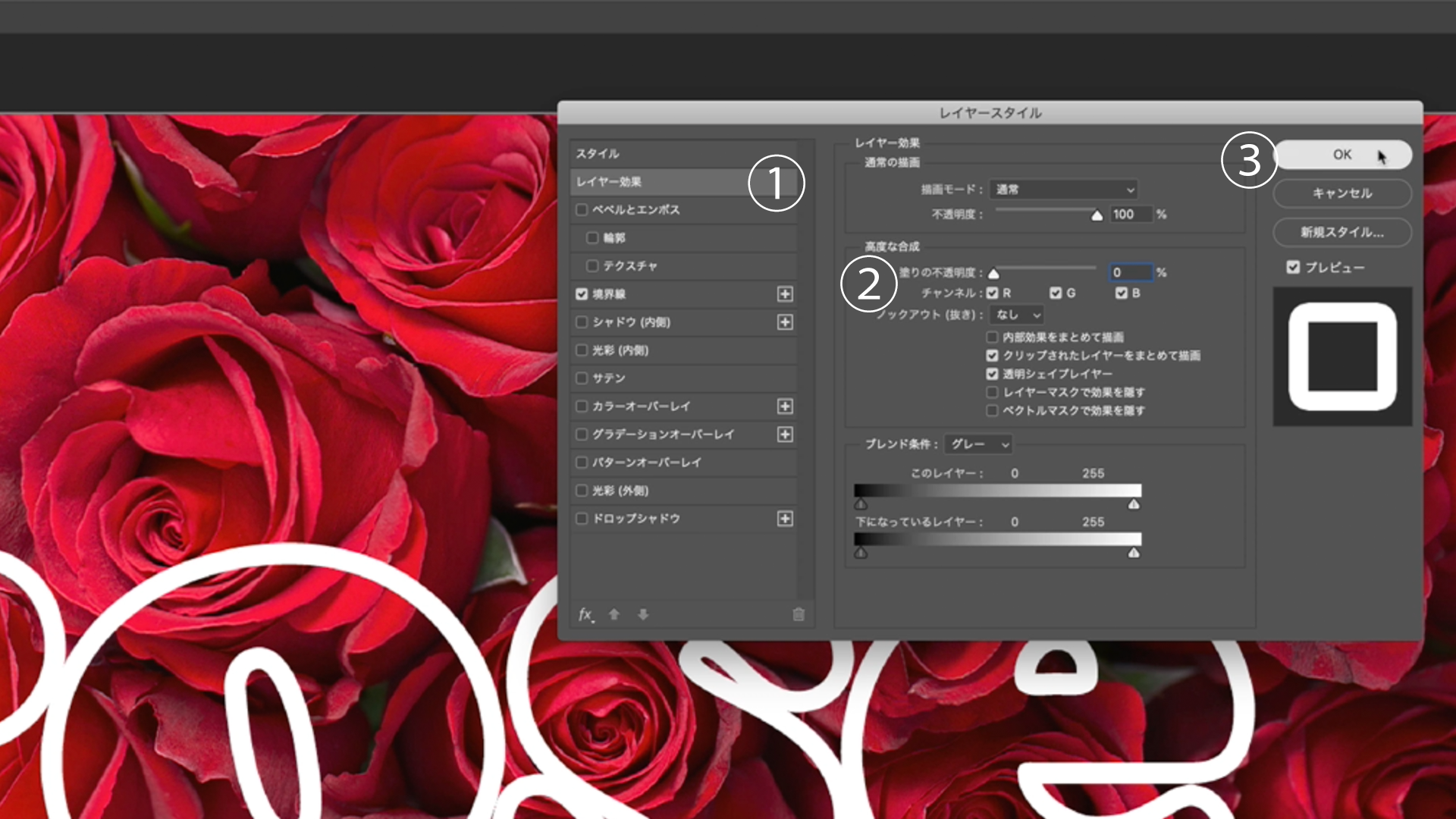
[塗りの不透明度]は、レイヤースタイルの効果に全く影響を及ぼすことなく、塗りの部分の不透明度だけを今回のように0%にしたりして調整することが可能です。

